Deshabilitar las actualizaciones de .NET Core en Microsoft Windows Update
Cómo deshabilitar las actualizaciones de .NET Core en Microsoft Windows Update
Microsoft ha cambiado la forma en que la empresa ofrece actualizaciones para el software .NET Core en Windows. Ahora está incluido para Actualizaciones de Microsoft, y recibirá actualizaciones junto con los productos de otras compañías. Para los usuarios interesados, Microsoft pone controles adicionales para evitar que .NET Core (todas las versiones) obtenga actualizaciones automáticamente.
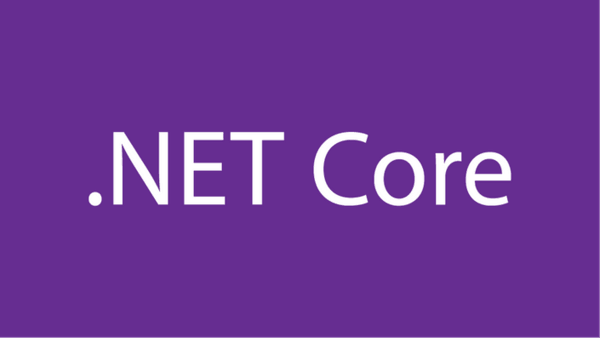
A partir de diciembre de 2020, Microsoft entregará actualizaciones de .NET Core en Windows a través de Microsoft Update (Windows Update). La actualización de Microsoft es un servicio que ofrece actualizaciones para todos los productos de Microsoft instalados en la computadora. En Windows 10 puede habilitar el servicio abriendo Ajustes > Actualización y seguridad> Actualización de Windows y luego haga clic en Opciones avanzadas
A la derecha. La opción se llama Reciba actualizaciones para otros productos de Microsoft cuando actualice Windows. Cuando está habilitado, entregará actualizaciones para todos los productos de Microsoft instalados; de lo contrario, solo se entregarán actualizaciones de Windows.Anuncio publicitario
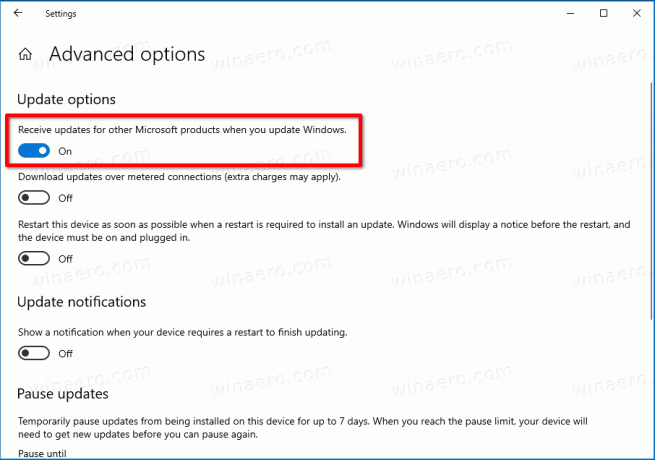
Microsoft ofrece a los usuarios una serie de opciones para excluir las actualizaciones de .NET Core de la opción anterior.
Cómo .NET Core recibirá actualizaciones en Windows 10
Anteriormente, las actualizaciones para .NET Core no estaban disponibles a través de Microsoft Update debido a los comentarios de los clientes sobre aplicaciones potencialmente dañinas. Esa retroalimentación se recopiló anteriormente para .NET Framework, donde las actualizaciones se instalaron en el lugar en lugar de una al lado de la otra.
Sin embargo. Las actualizaciones de .NET Core siempre se instalan en paralelo, incluidas las versiones principales y secundarias. Solo las actualizaciones de servicio mensuales se instalan en el lugar y reemplazan las actualizaciones de servicio anteriores. A diferencia de .NET Framework, .NET Core es un software independiente y no es un componente de Windows.
Así es como funcionan las actualizaciones de .NET Core.
- Los dispositivos recibirán actualizaciones de .NET Core de Microsoft Update.
- Solo la última versión de servicio estará disponible en el sistema operativo. Reemplazará todas las versiones menores instaladas previamente. P.ej. la versión 3.1.5 reemplazará cualquier versión 3.1.x anterior.
- Microsoft Update no incluye versiones preliminares de .NET Core.
A continuación, le indicamos cómo puede deshabilitar las actualizaciones de .NET Core para todas o las versiones individuales si no está interesado en instalarlas.
Para deshabilitar las actualizaciones de .NET Core en Microsoft Windows Update
- Abre el Aplicación del editor del registro.
- Vaya a la siguiente clave de registro.
HKEY_LOCAL_MACHINE \ SOFTWARE \ Microsoft \ .NET. Vea cómo ir a una clave de registro con un clic. Si falta esta clave, créela manualmente.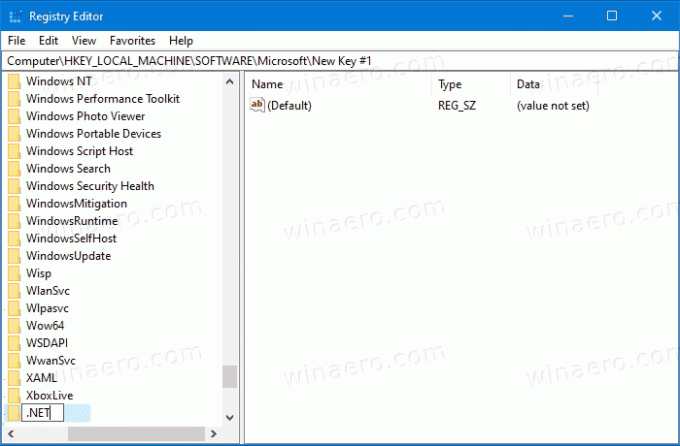
- A la derecha, modifique o cree un nuevo valor DWORD de 32 bits BlockMU.

Nota: Incluso si eres ejecutando Windows de 64 bits aún debe crear un valor DWORD de 32 bits. - Establezca su valor en 1 en decimales.
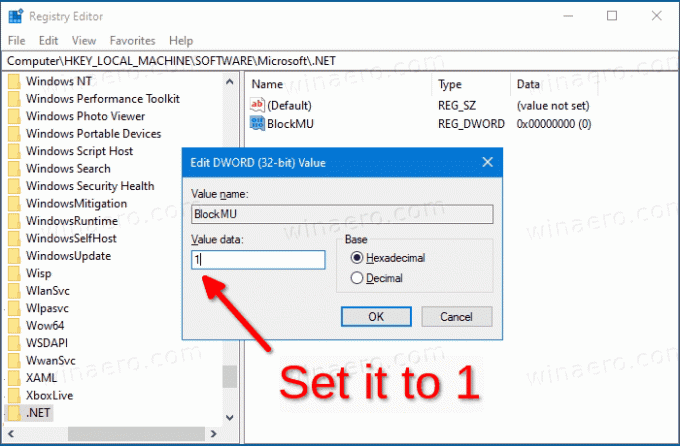
- Para que los cambios realizados por el ajuste del Registro surtan efecto, debe reiniciar Windows 10.
Estás listo.
Como alternativa, es posible que desee deshabilitar las actualizaciones de .NET Core para versiones de software individuales. Así es como se puede hacer.
Deshabilitar actualizaciones para versiones individuales de .NET Core
- Abre el Aplicación del editor del registro.
- Vaya a la siguiente clave de registro (cree las claves que faltan, p. Ej.
.NETOy.NET \ 5.0).- Para .NET Core 5:
HKEY_LOCAL_MACHINE \ SOFTWARE \ Microsoft \ .NET \ 5.0 - Para .NET Core 3.1 -
HKEY_LOCAL_MACHINE \ SOFTWARE \ Microsoft \ .NET \ 3.1 - Para .NET Core 2.1 -
HKEY_LOCAL_MACHINE \ SOFTWARE \ Microsoft \ .NET \ 2.1
- Para .NET Core 5:
- A la derecha, modifique o cree un nuevo valor DWORD de 32 bits BlockMU.
Nota: Incluso si eres ejecutando Windows de 64 bits aún debe crear un valor DWORD de 32 bits. - Establezca su valor en 1 en decimales.

- Para que los cambios realizados por el ajuste del Registro surtan efecto, debe reiniciar Windows 10.
Estás listo.
Bueno, si desactiva el Reciba actualizaciones para otros productos de Microsoft cuando actualice Windows en la configuración avanzada de Windows Update, no recibirá actualizaciones de .NET Core. Sin embargo, esto también evitará que su dispositivo reciba actualizaciones para otras aplicaciones de Microsoft, que pueden ser no deseadas. Las claves de registro anteriores resuelven este problema y le permiten bloquear y excluir las actualizaciones de .NET Core mientras tiene habilitadas las actualizaciones para otros productos.
Gracias a msftnext.

